OBS Studio
- 在“来源”分区中,右击“视频捕获设备”,选择菜单中的“属性”,打开“属性'视频捕获设备'”对话框。
- 单击“配置视频”,打开采集设备的驱动面板。
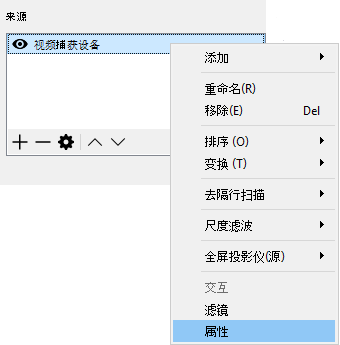
vMix
- 在输入栏中,单击美乐威采集设备右下角的齿轮图标,打开“Input:(美乐威采集设备)”对话框。
- 单击“Advanced”标签,在“Filters”下选择美乐威采集设备,然后单击“Properties”,打开采集设备的驱动面板。
如果在“Filters”下未发现该美乐威采集设备,请检查添加设备时是否已正确选择采集设备:即在“Camera”页签添加采集设备作为输入源时,需勾选底部的“Show legacy devices”,并选择名称以Video开始的美乐威采集设备,例如Video (00-0 Pro Capture Quad SDI)。
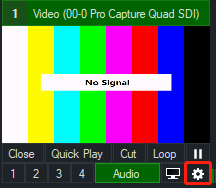
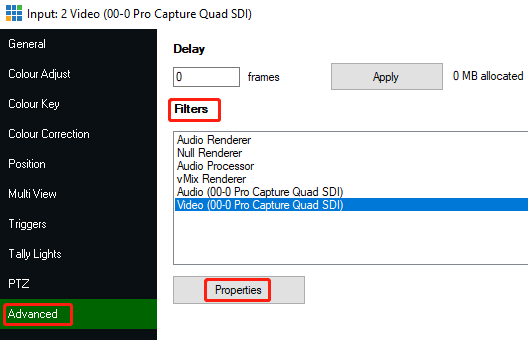
Wirecast
- 在层中选择美乐威采集设备,预览窗口左侧将出现“System Device Properties”面板。
- 在“System Device Properties”面板中,单击“Configure”,打开采集设备的驱动面板。
对于 Wirecast 9.0.1 及以上版本,暂不支持在软件内打开采集设备的驱动面板。
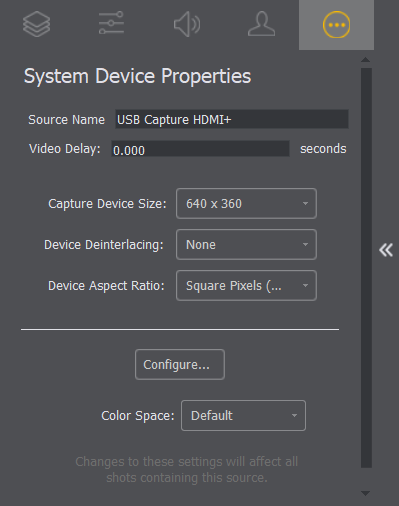
XSplit Broadcaster
- 在资源列表选择美乐威采集设备,然后单击“Settings”。
- 在“Cam”标签页中,单击“Configure”,然后单击下拉菜单中的“Video Input”,打开采集设备的驱动面板。
问题未得到解决?


